 Dada la importancia de la conectividad USB para la gestión de Mi PAPYRE 6S ALEX es obligado empezar comprobando si nuestro nuevo dispositivo tiene algún problema en ese apartado. Vamos a empezar analizando la
Dada la importancia de la conectividad USB para la gestión de Mi PAPYRE 6S ALEX es obligado empezar comprobando si nuestro nuevo dispositivo tiene algún problema en ese apartado. Vamos a empezar analizando la Conexión con el PC mediante el cable USB
Nada más conectar el cable USB la tarjeta microSD aparece como unidad de disco para la transferencia de archivos. Como vemos en la pantalla de eventos del sistema, se ha nontado
 de forma automática y está disponible, lógicamente para ser desmontada. Mientras el PAPYRE 6S ALEX está conectado al PC vía USB, el sistema a operativo ANDROID sigue funcionando normalmente pero el contenido de la tarjeta microSD no está disponible. Por eso, si vamos a la librería nos indicará que tenemos CERO libros; o si arrancamos el icono del “Manual de usuario” nos devolverá un error de archivo no disponible. A todos los efectos es como si la tarjeta microSD estuviera vacía.
de forma automática y está disponible, lógicamente para ser desmontada. Mientras el PAPYRE 6S ALEX está conectado al PC vía USB, el sistema a operativo ANDROID sigue funcionando normalmente pero el contenido de la tarjeta microSD no está disponible. Por eso, si vamos a la librería nos indicará que tenemos CERO libros; o si arrancamos el icono del “Manual de usuario” nos devolverá un error de archivo no disponible. A todos los efectos es como si la tarjeta microSD estuviera vacía. Alguna de las veces que hemos conectado hemos recibido el siguiente mensaje de sistema, un tanto sorprendente; ya que la unidad de disco estaba perfectamente disponible con su contenido de archivos. <>Habrá que depurar un poco el funcionamiento del driver antes de que algún usuario se despiste y formatee innecesariamente su tarjeta microSD llena de sus libros. El sistema de conexión funciona de la siguiente forma. Una vez el driver USB del sistema operativo del ordenador conecta y asigna una unidad de disco, se encuentra con una archivo oculto autoejecutable situado en la raíz del disco “autorun.inf”; muy parecido a los que podemos encontrar en CD-ROMs o
Alguna de las veces que hemos conectado hemos recibido el siguiente mensaje de sistema, un tanto sorprendente; ya que la unidad de disco estaba perfectamente disponible con su contenido de archivos. <>Habrá que depurar un poco el funcionamiento del driver antes de que algún usuario se despiste y formatee innecesariamente su tarjeta microSD llena de sus libros. El sistema de conexión funciona de la siguiente forma. Una vez el driver USB del sistema operativo del ordenador conecta y asigna una unidad de disco, se encuentra con una archivo oculto autoejecutable situado en la raíz del disco “autorun.inf”; muy parecido a los que podemos encontrar en CD-ROMs o  memorias USB. Como vemos se encarga de ejecutar el programa “AllinOne.exe”
memorias USB. Como vemos se encarga de ejecutar el programa “AllinOne.exe” Conexión con ADOBE DIGITAL EDITIONS
Dado que cada vez va a ser más frecuente el acceso a libros electrónicos con DRM es importante asegurar que nuestro PAPYRE 6S ALEX tiene una buena conectividad con ADE. Efectivamente, nada más iniciar el programa mientras el dispositivo esta conectado vía USB, se inicia automáticamente el proceso de “autorización”.
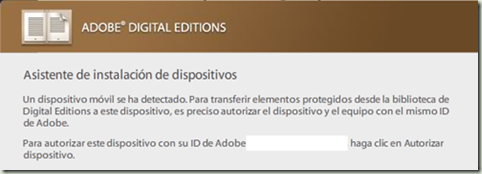
 El proceso lo tenéis explicado en detalle en Precauciones a tener en cuenta si utilizamos el DRM de ADOBE en nuestro PAPYRE 6.1 reader, POST que os recomiendo leer, sobre todo si vais a comprar libros en LIBRANDA, porque parece ser que a más de un usuario le ha servido de solución para poder acceder a sus libros comprados. Aquí tenéis el archivo DEVICE.XML donde ADE deposita los datos identificativos del dispositivo, incluyendo su número de serie. Como curiosidad comentaros que en AJUSTES – ACERCA DEL DISPOSITIVO – ADMINISTRAR EL ID DE ADOBE nuestro PAPYRE 6S ALEX intenta facilitarnos la gestión de activaciones de ADE, para el caso en que nos conectáramos a un segundo PC, por ejemplo.
El proceso lo tenéis explicado en detalle en Precauciones a tener en cuenta si utilizamos el DRM de ADOBE en nuestro PAPYRE 6.1 reader, POST que os recomiendo leer, sobre todo si vais a comprar libros en LIBRANDA, porque parece ser que a más de un usuario le ha servido de solución para poder acceder a sus libros comprados. Aquí tenéis el archivo DEVICE.XML donde ADE deposita los datos identificativos del dispositivo, incluyendo su número de serie. Como curiosidad comentaros que en AJUSTES – ACERCA DEL DISPOSITIVO – ADMINISTRAR EL ID DE ADOBE nuestro PAPYRE 6S ALEX intenta facilitarnos la gestión de activaciones de ADE, para el caso en que nos conectáramos a un segundo PC, por ejemplo. Conexión con CALIBRE
Nada más arrancar la aplicación CALIBRE el dispositivo es reconocido con su “nombre y apellidos”:
 y nos muestra los títulos existentes en la microSD. leyendo los metadatos con todo lujo de detalles. La copia de títulos a nuestro dispositivo se realiza de forma rápida (¡Cómo se nota que el ALEX tiene un USB 2.0 y no un 1.1 cómo en el PAPYRE CLASSIC!) y sin problemas.
y nos muestra los títulos existentes en la microSD. leyendo los metadatos con todo lujo de detalles. La copia de títulos a nuestro dispositivo se realiza de forma rápida (¡Cómo se nota que el ALEX tiene un USB 2.0 y no un 1.1 cómo en el PAPYRE CLASSIC!) y sin problemas.  Pues hemos podido conectarnos sin mayor problema, tres de tres.
Pues hemos podido conectarnos sin mayor problema, tres de tres. ¡OK PAPYRE 6S ALEX!



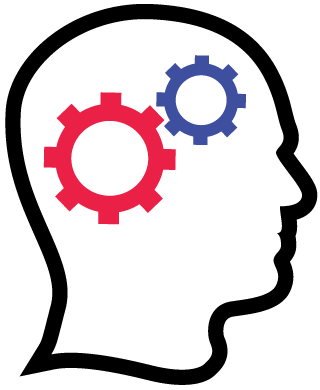



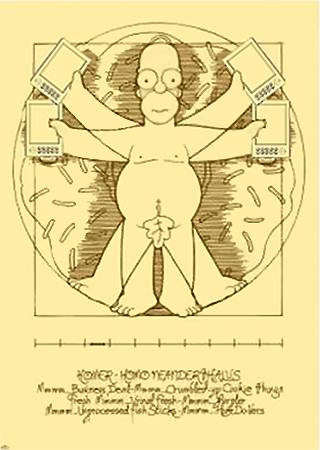



No hay comentarios
Publicar un comentario